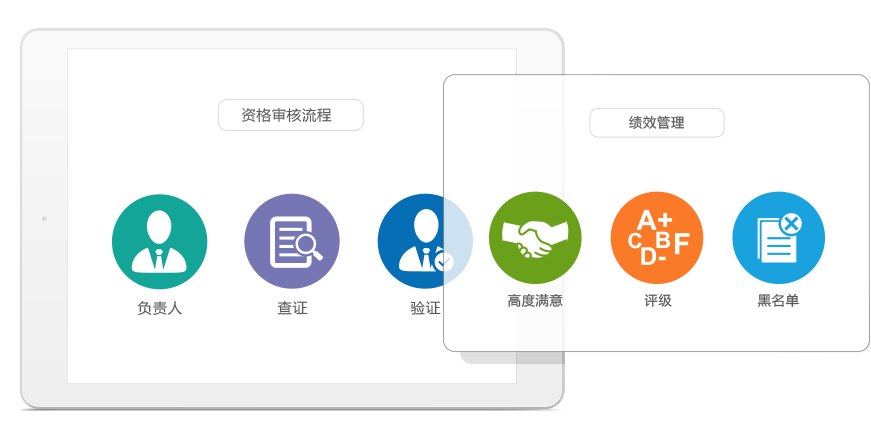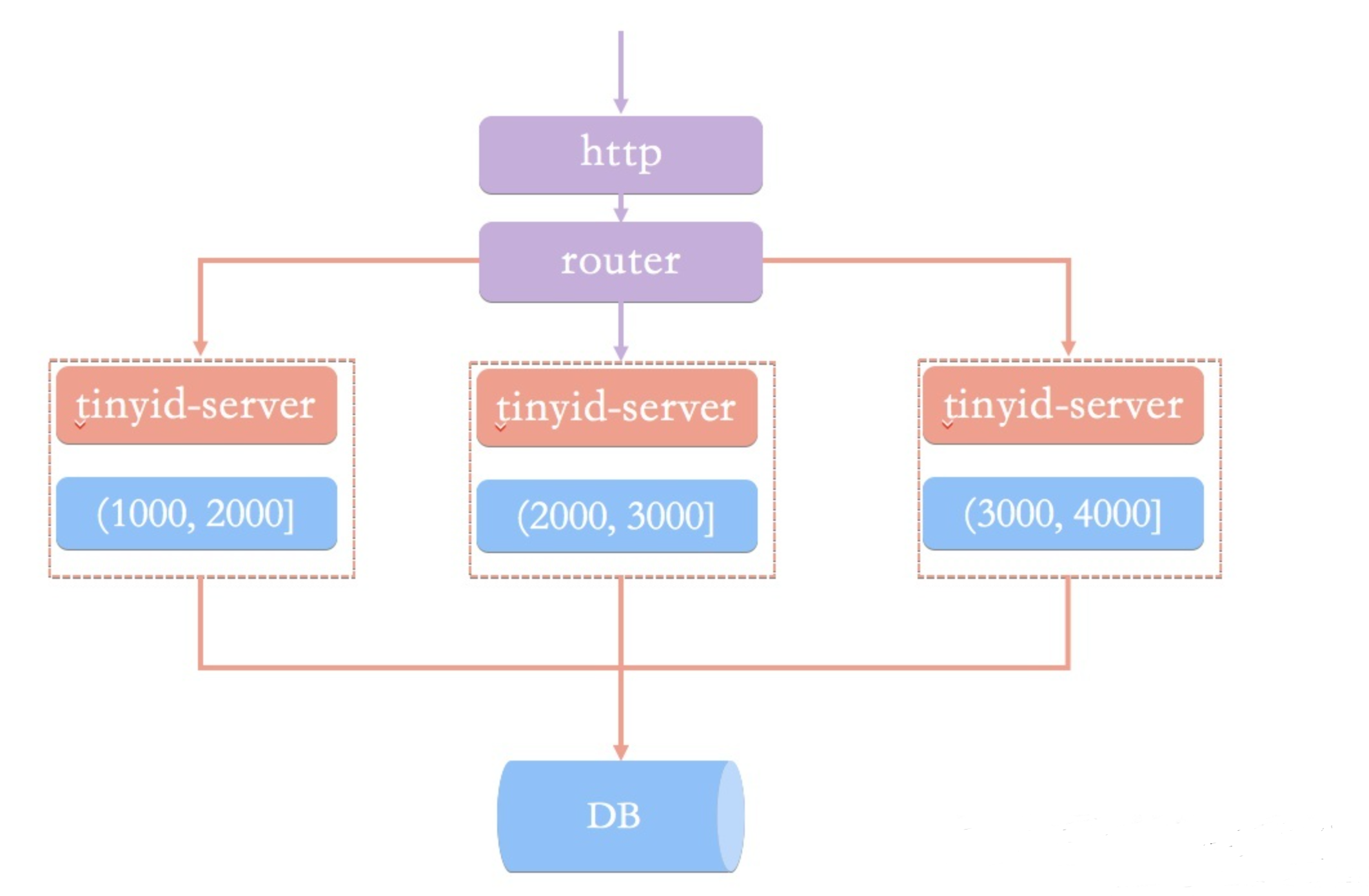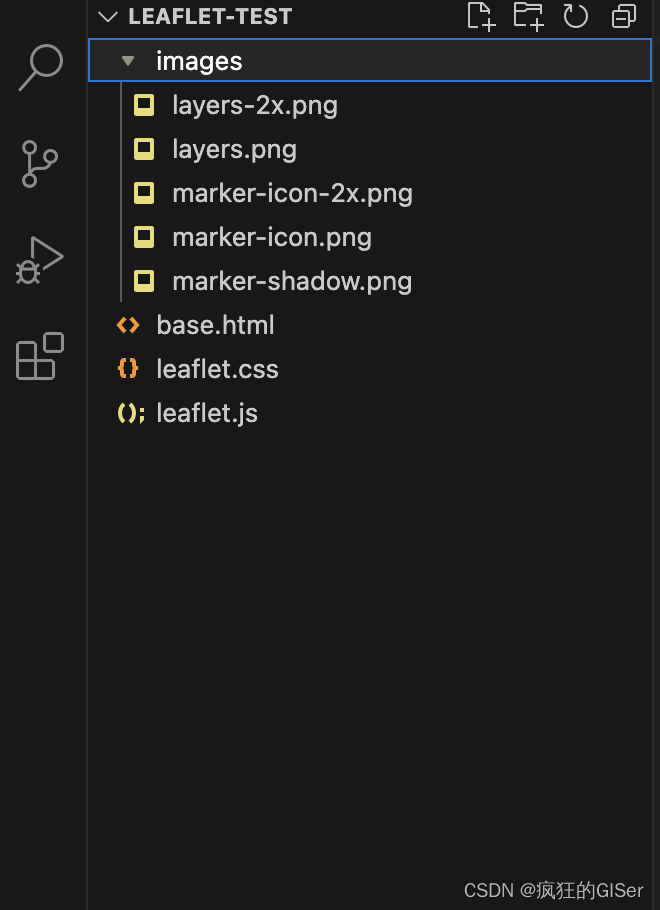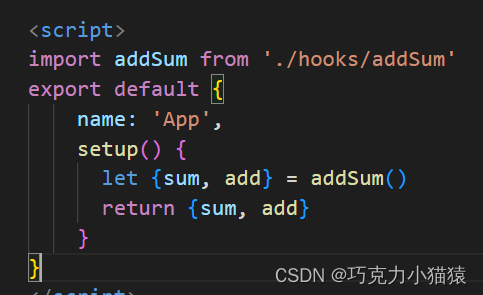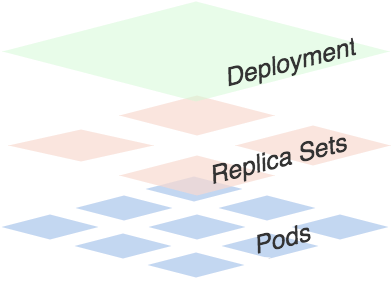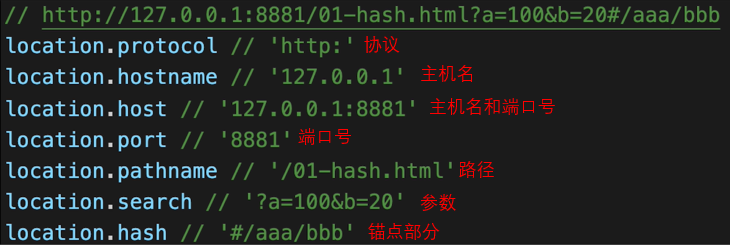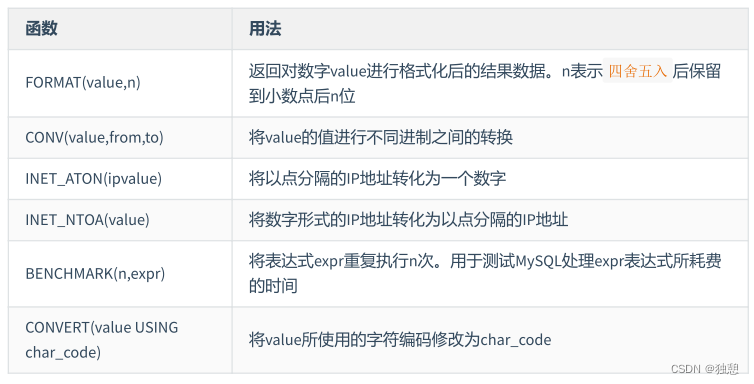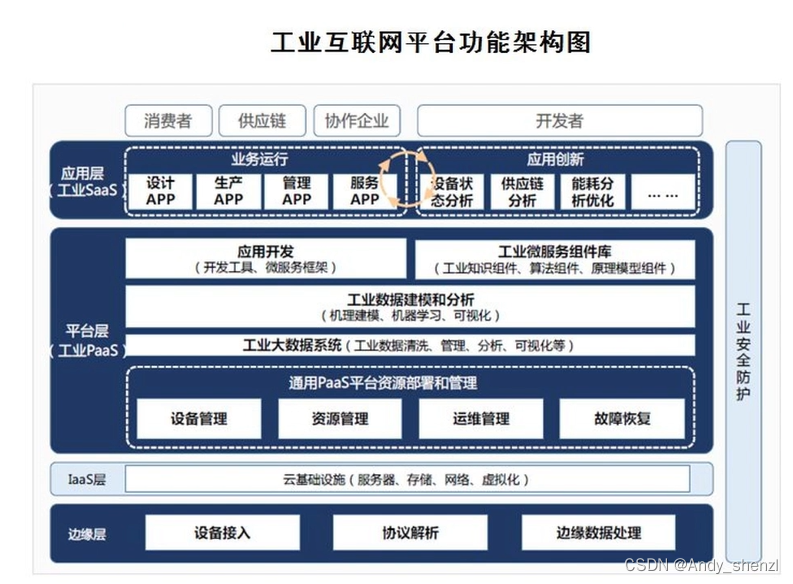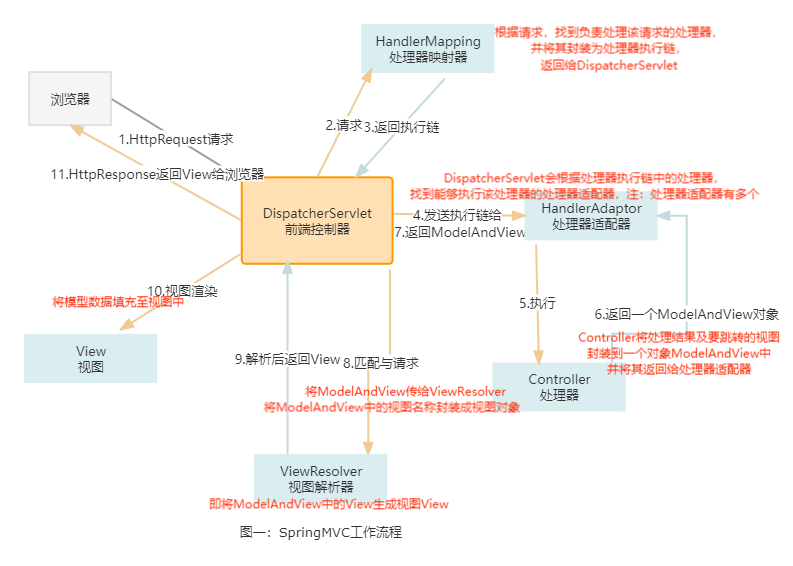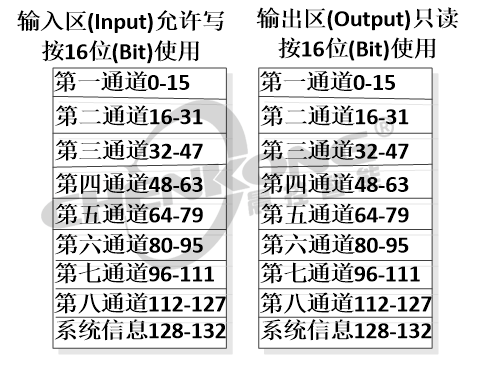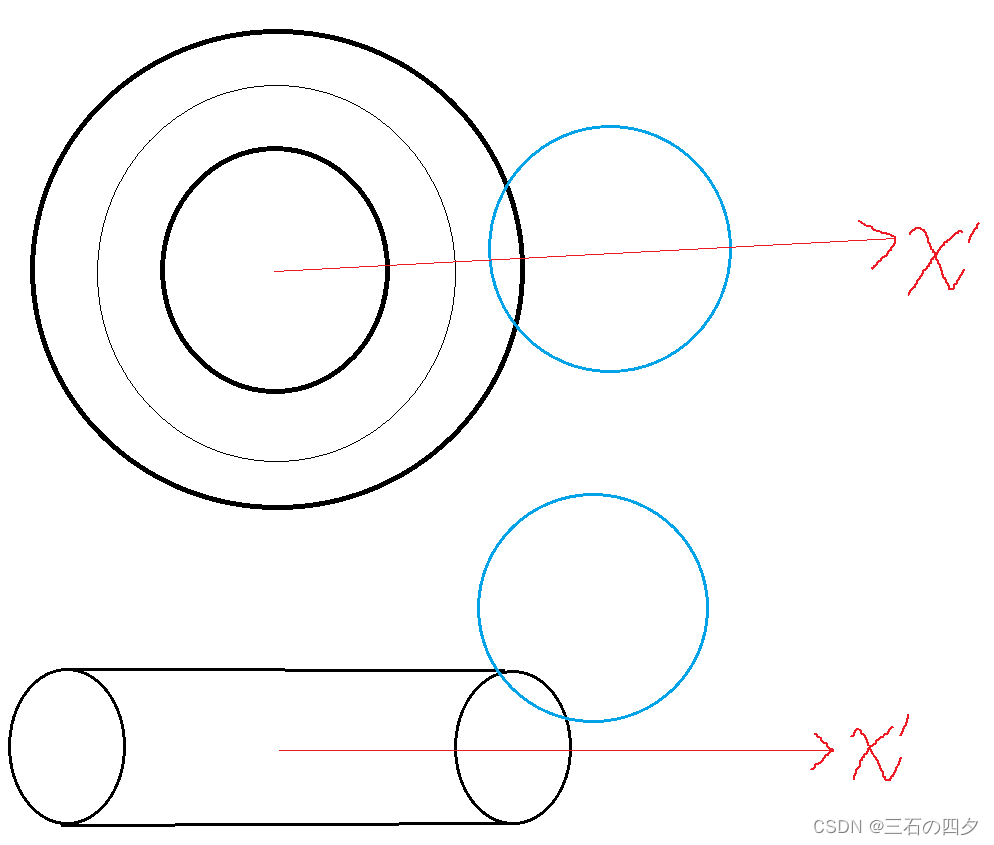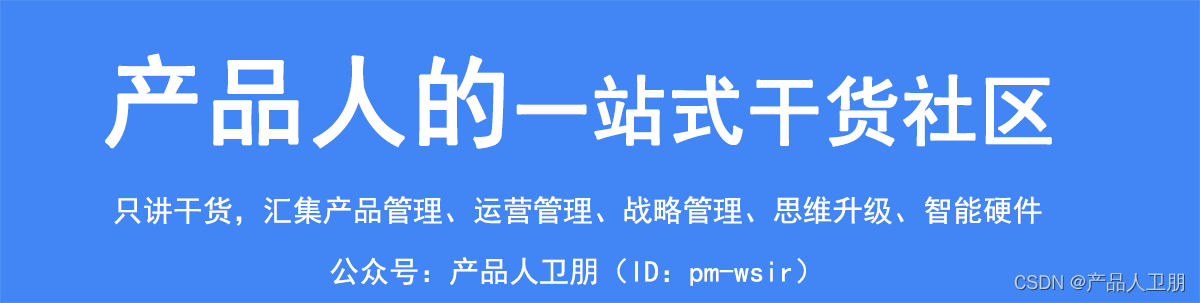目录
- 1:简介
- 2:功能特点
- 3:VM下载地址
- 4:安装VMware
- 5:下载iso虚拟机镜像
- 6:创建Linux虚拟机
- 7:配置静态ip
1:简介
VMware Workstation Pro(曾用名VMware Workstation)是VMware公司推出的一款桌面虚拟计算软件,具有Windows、Linux 版本。此软件可以提供虚拟机功能,使计算机可以同时运行多个不同操作系统。2015年,VMware Workstation发表12版,VMware Player转型为VMware Workstation的免费版并改名为VMware Workstation Player,VMware Workstation的付费版定名为VMware Workstation Pro。
2:功能特点
该软件可以使多个虚拟机(或称客户机)在同一个宿主机中运行。每个虚拟机相互独立,拥有各自的操作系统;并且各虚拟机以及宿主机相互独立,互不影响,可独立进行操作及运行应用程序。其中一台虚拟机关机或发生故障,不会影响其他的虚拟机及宿主机。
64位虚拟机操作系统只能运行在64位处理器的计算机上,且BIOS要相容支援x86虚拟化技术[5]。Intel的64位处理器如果不是硬件支援IntelVT技术,就不支援分段长模式[5]。
3:VM下载地址
官网地址: https://www.vmware.com/cn/products/workstation-pro/workstation-pro-evaluation.html
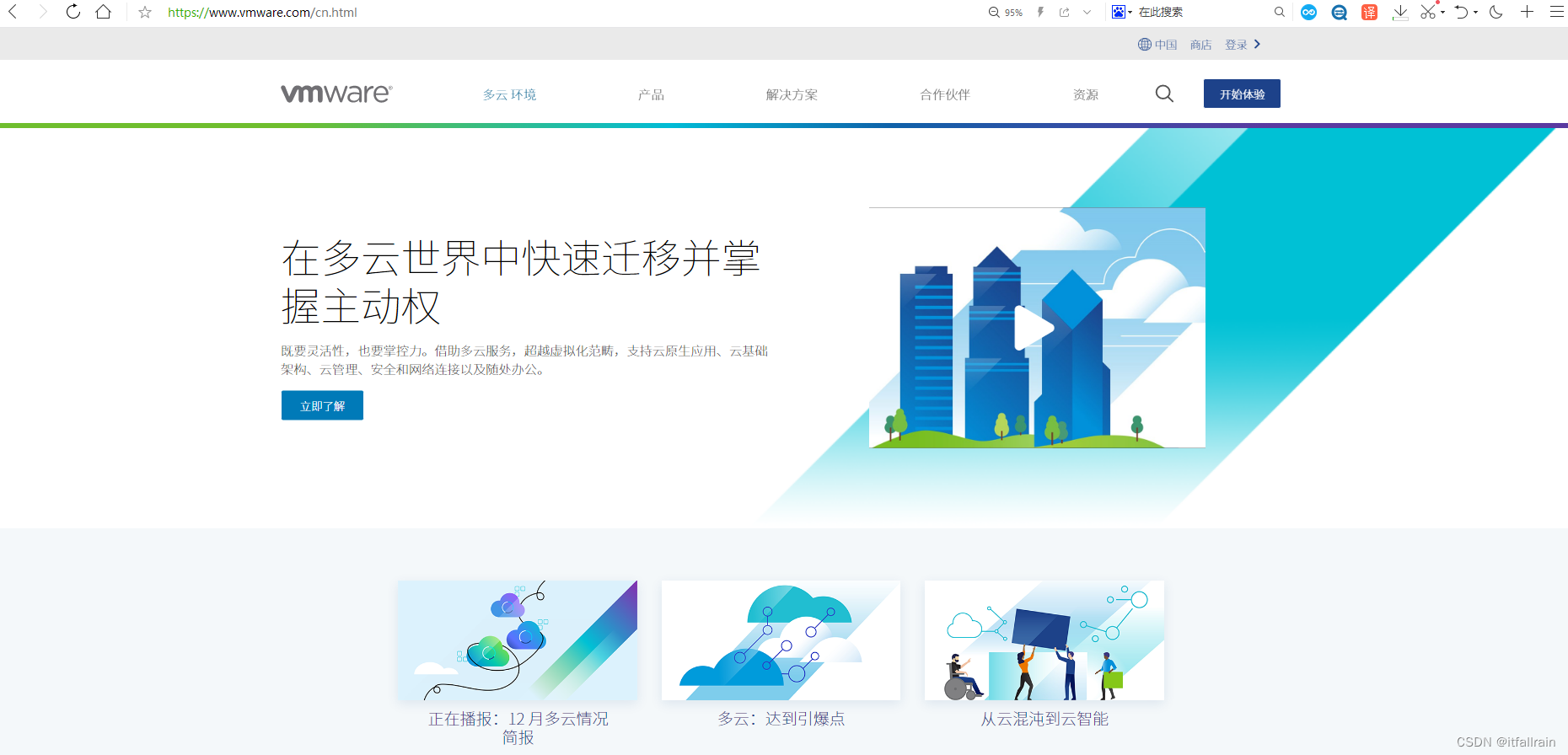
- 下载步骤:
依次点击:资源–>产品下载–>下载产品–>转至下载–>立即下载
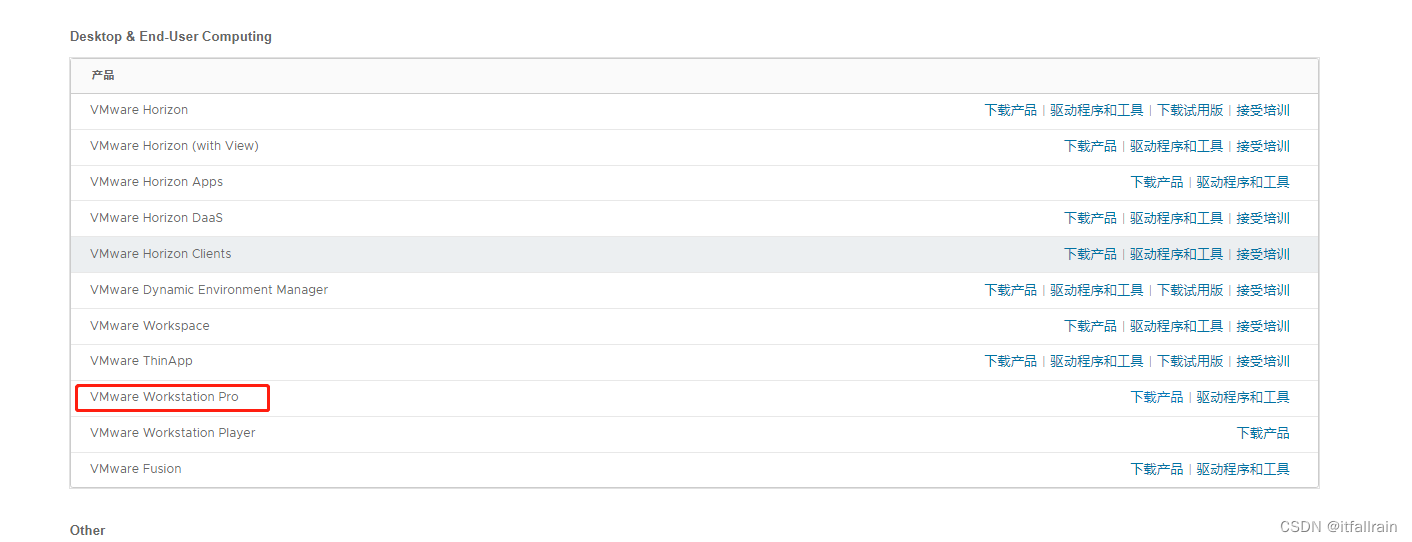
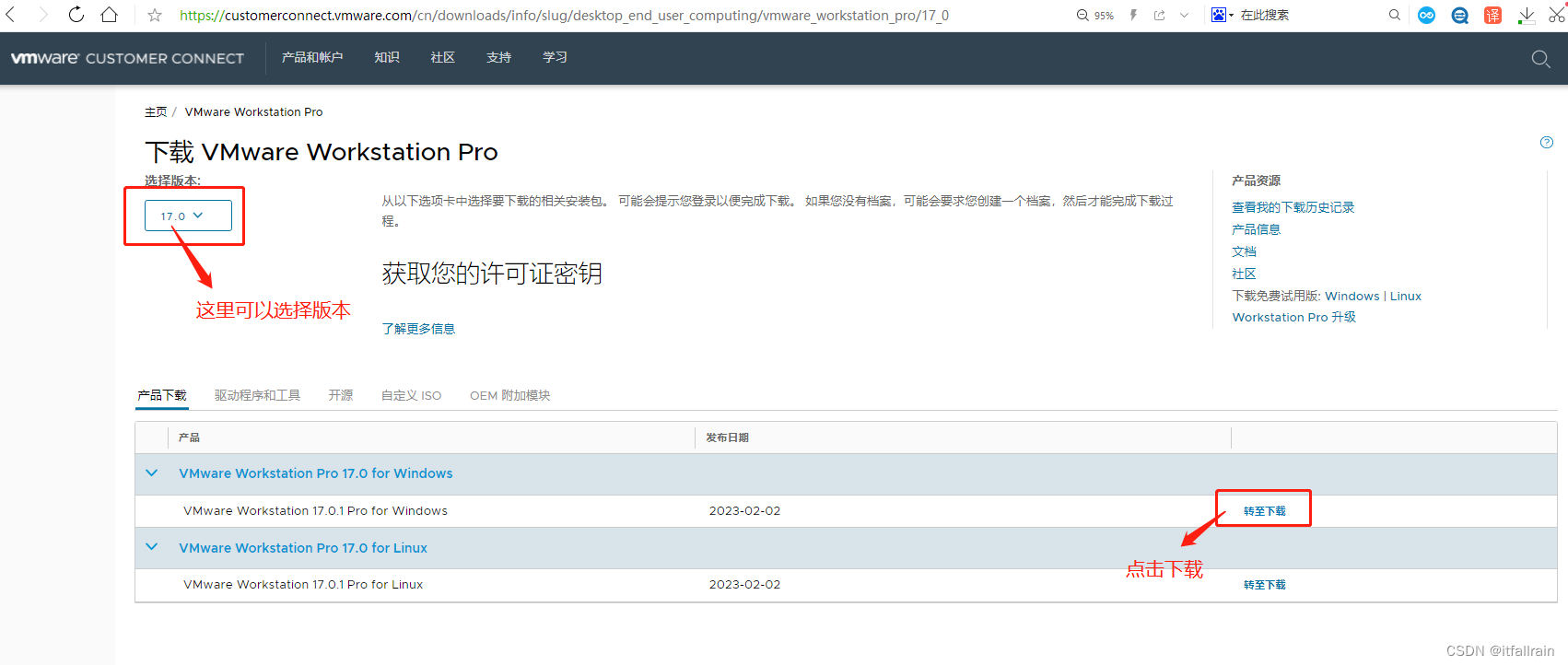
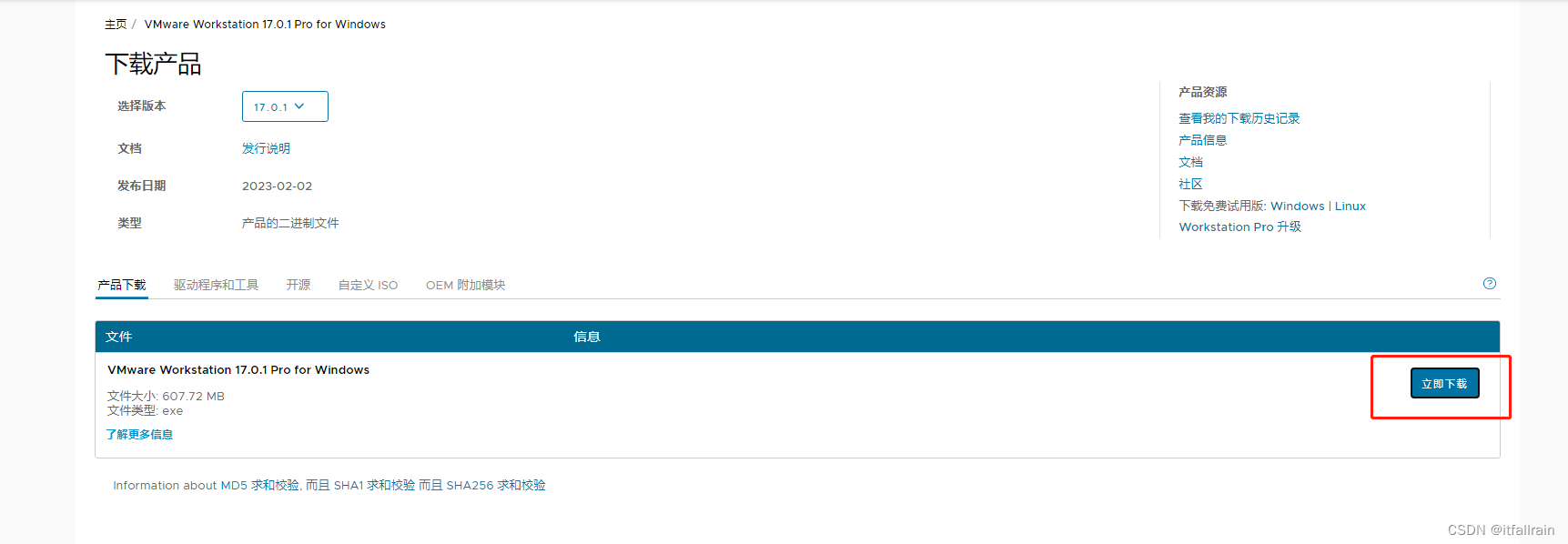
- 下载之后得到:VMware-workstation-full-17.0.1-21139696.exe 安装包

4:安装VMware
-
安装向导
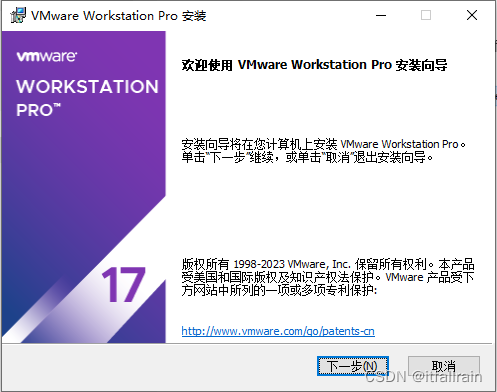
-
接受协议
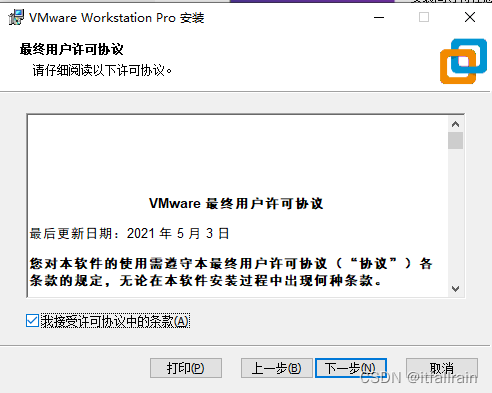
-
自定义安装 (我这里修改了地址)
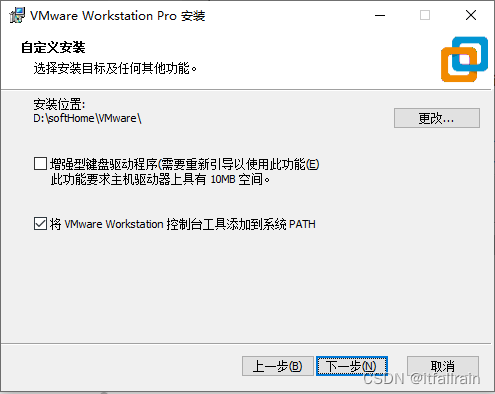
-
用户体验设置 (默认)
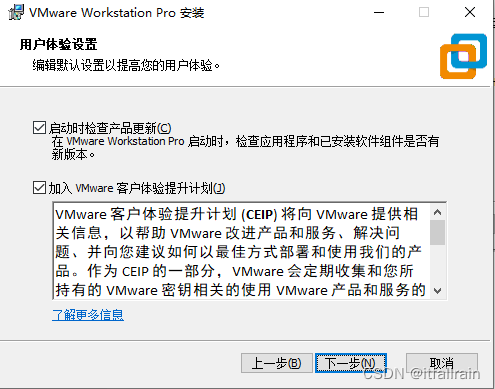
-
快捷方式 (默认)
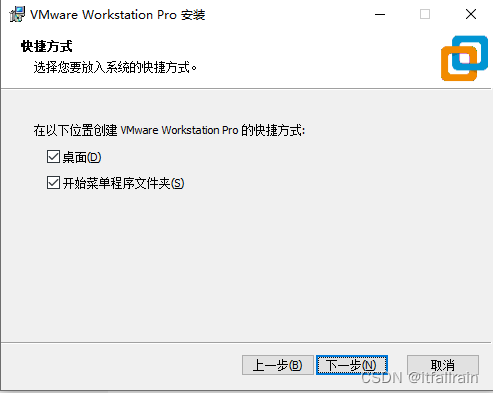
-
点击安装
-
完成
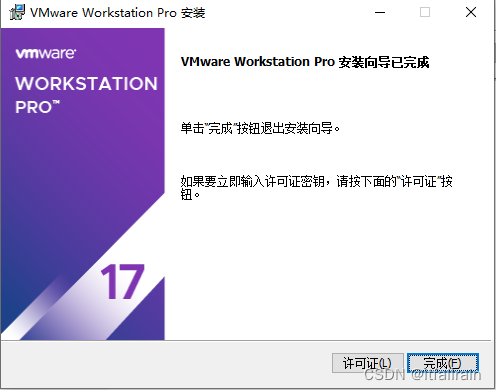
5:下载iso虚拟机镜像
-
下载centos7 :https://mirrors.aliyun.com/centos/7.9.2009/isos/x86_64/?spm=a2c6h.25603864.0.0.6d81f5adYmKyEE
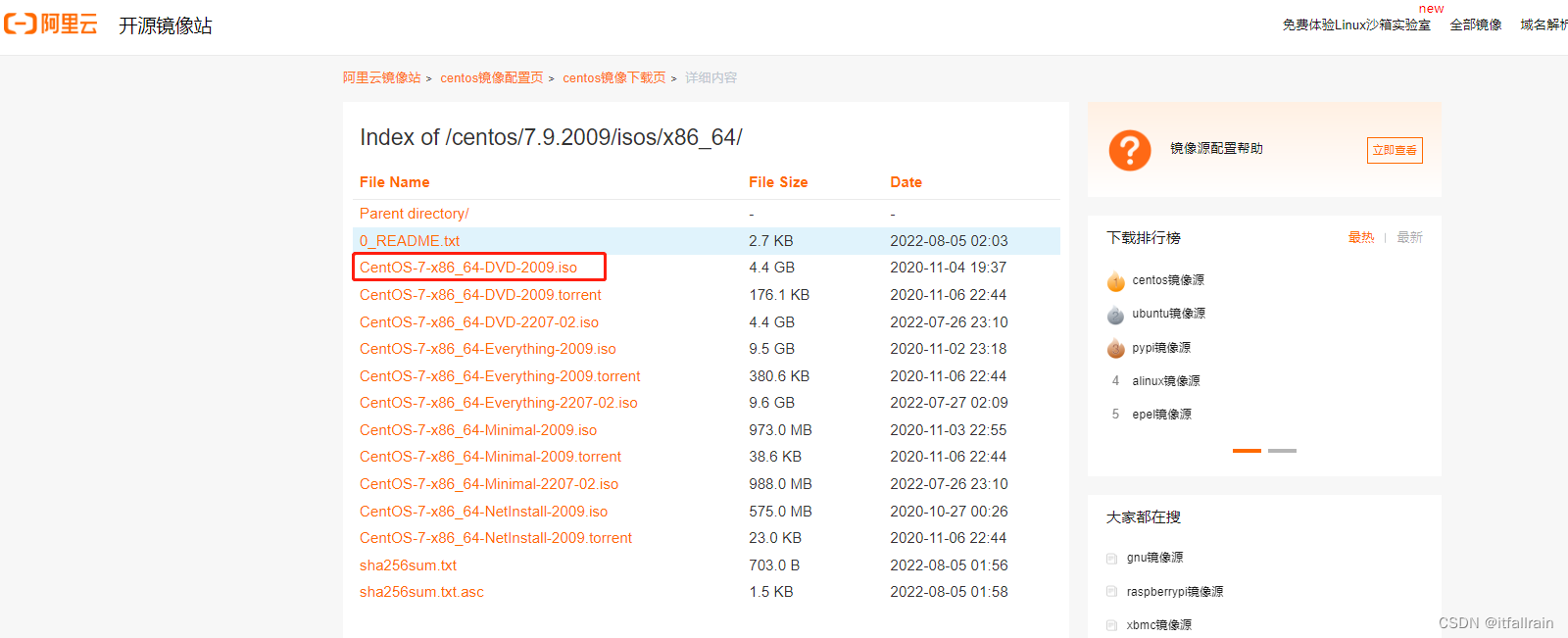
-
所有版本地址: https://mirrors.aliyun.com/centos/?spm=a2c6h.13651104.0.0.7b5b12b2pR7o3s
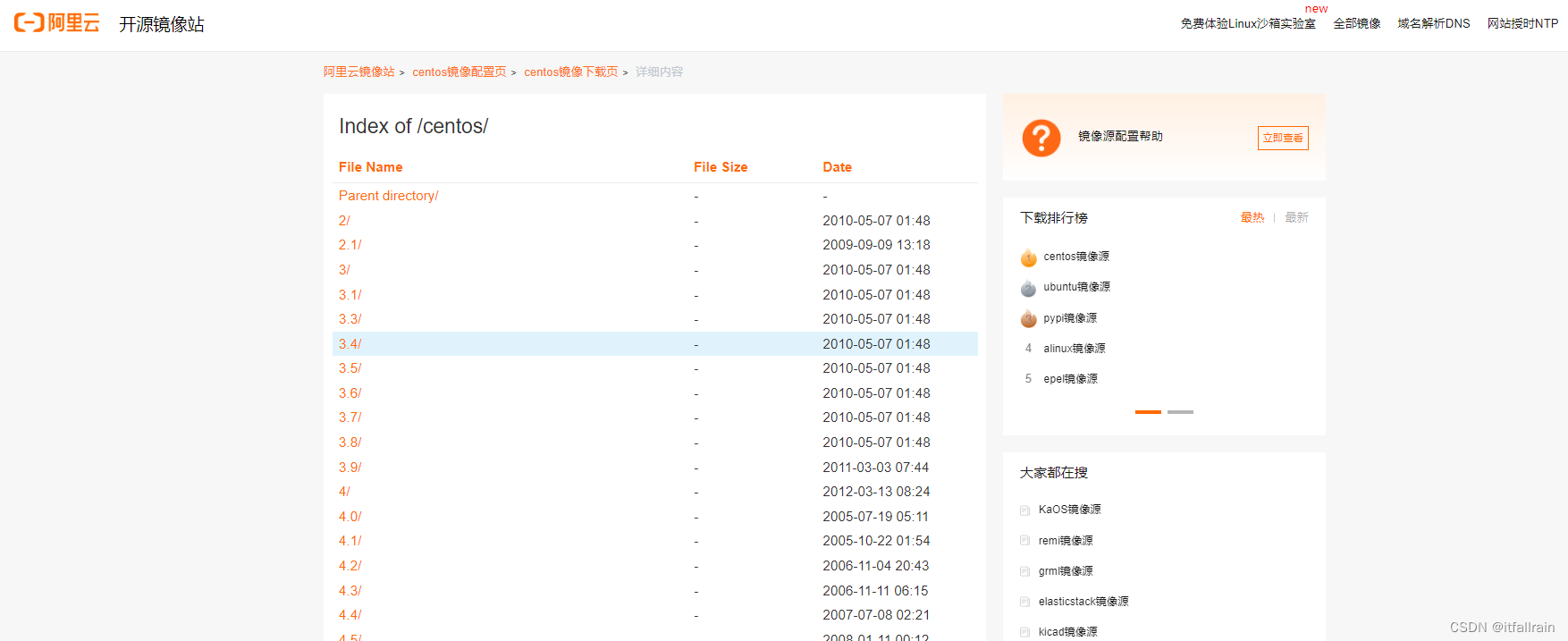
-
下载好的镜像后面要用到

6:创建Linux虚拟机
- 启动VMware
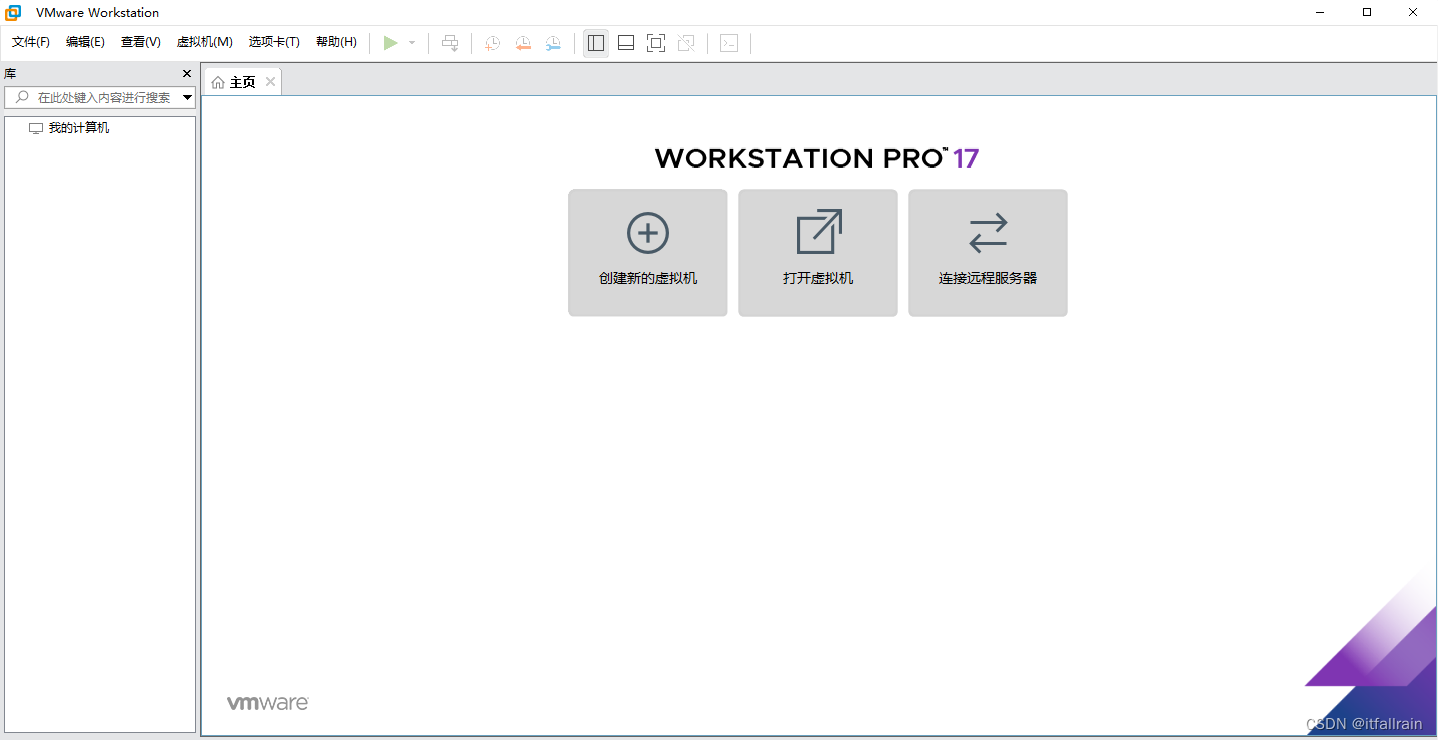
-
新建虚拟机
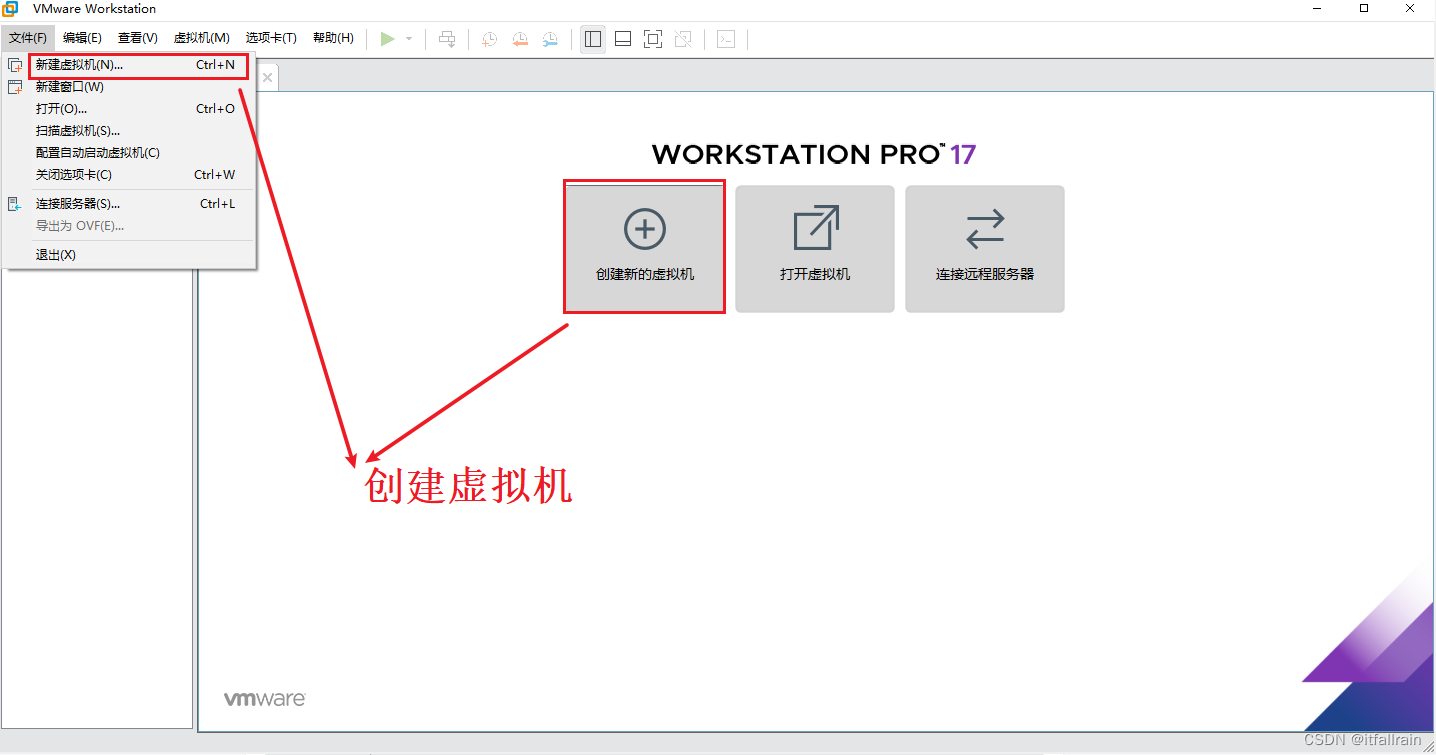
-
第一步:这里选择自定义(高级)

-
此处默认就好,点击下一步
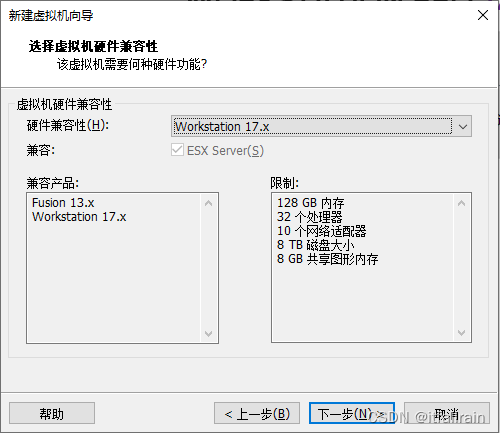
-
这里选择:稍后安装操作系统,点击下一步
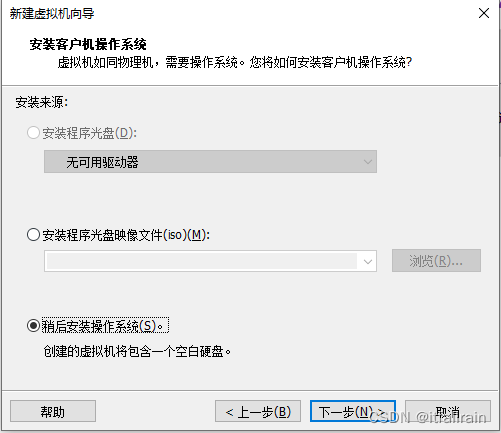
-
此处选择客户机操作系统和对应版本,也就是你等下安装的系统,点击下一步
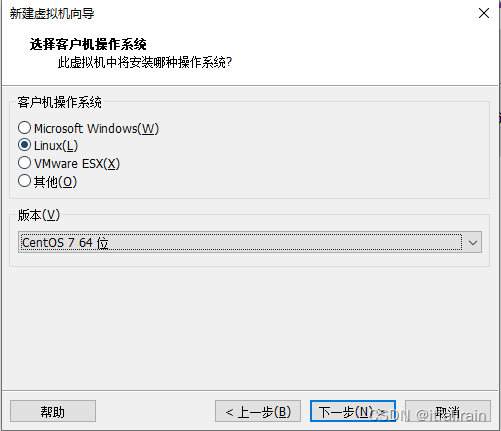
-
自定义虚拟机名称和虚拟机位置,这里我选择其他位置,点击下一步
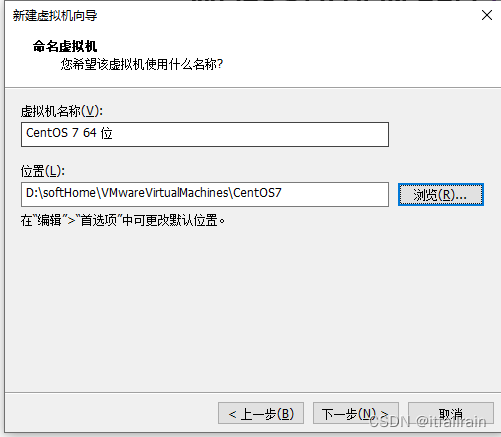
-
自定义处理器CPU核数、线程数,(这里需要根据宿主机合理配置),点击下一步
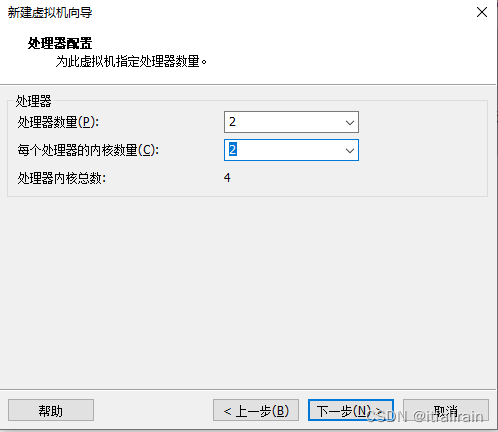
-
自定义虚拟机内存,(这里需要根据宿主机合理配置),点击下一步
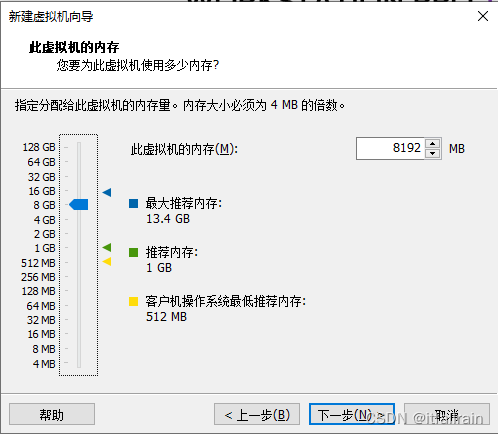
-
配置网络类型(如果需要链接外网,选择前两种,否则选择后两种):具体类型解释来,点击下一步
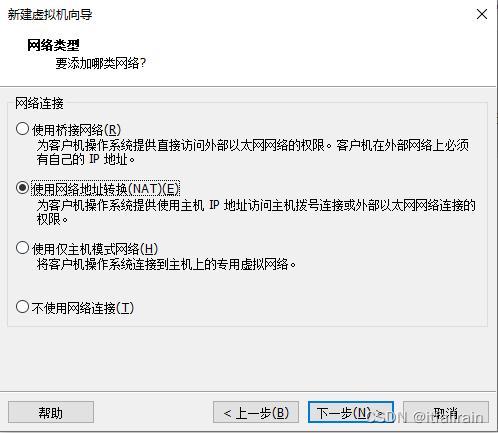
-
IO控制器类型(默认即可),点击下一步
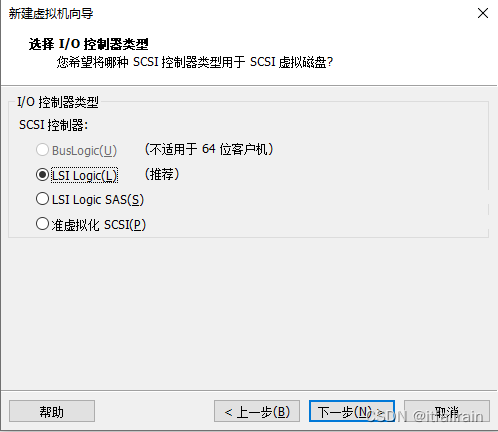
-
虚拟磁盘类型(默认即可)、点击下一步
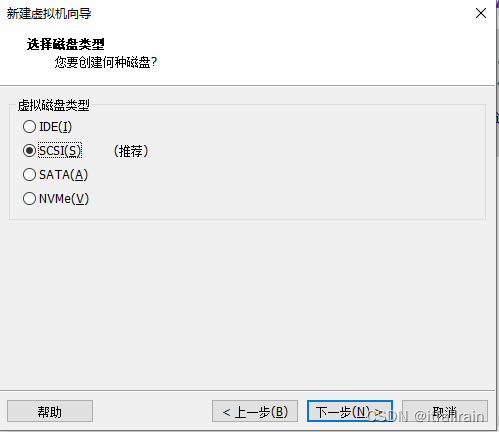
-
选择磁盘(默认即可),点击下一步
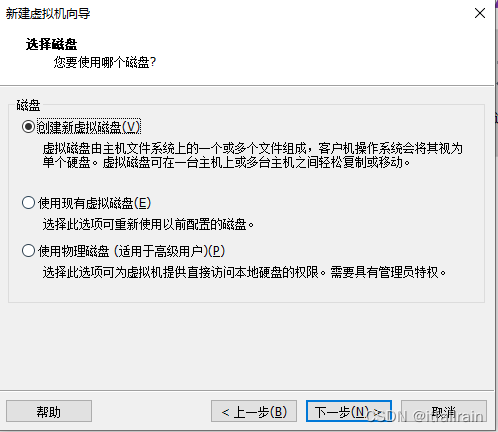
-
磁盘容量配置(自己合理配置即可),点击下一步
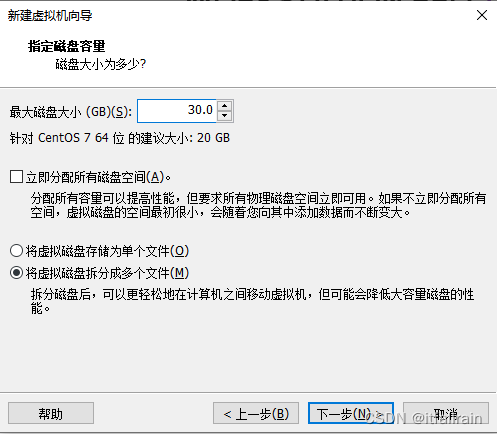
-
磁盘名称(这里可以修改可不改:我这里就默认了),点击下一步
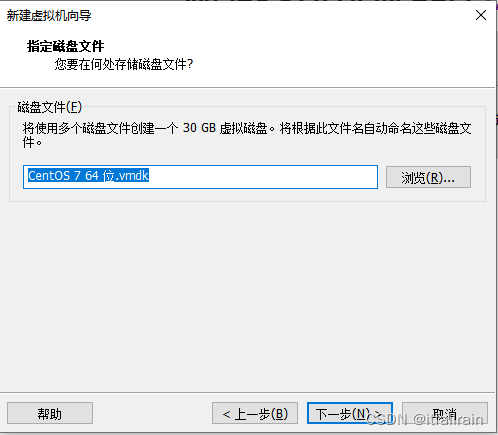
-
自定义硬件,包括但不限于增删网卡、声卡,选择ISO镜像文件,开启CPU虚拟化等,配置完成后点击关闭,点击完成
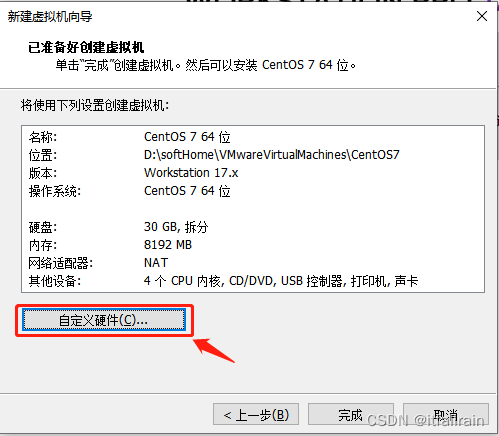
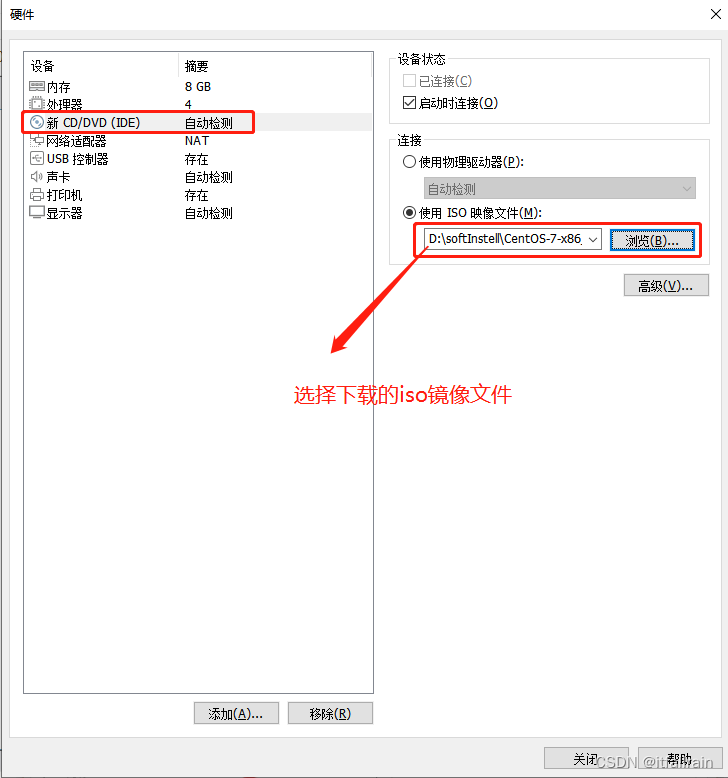
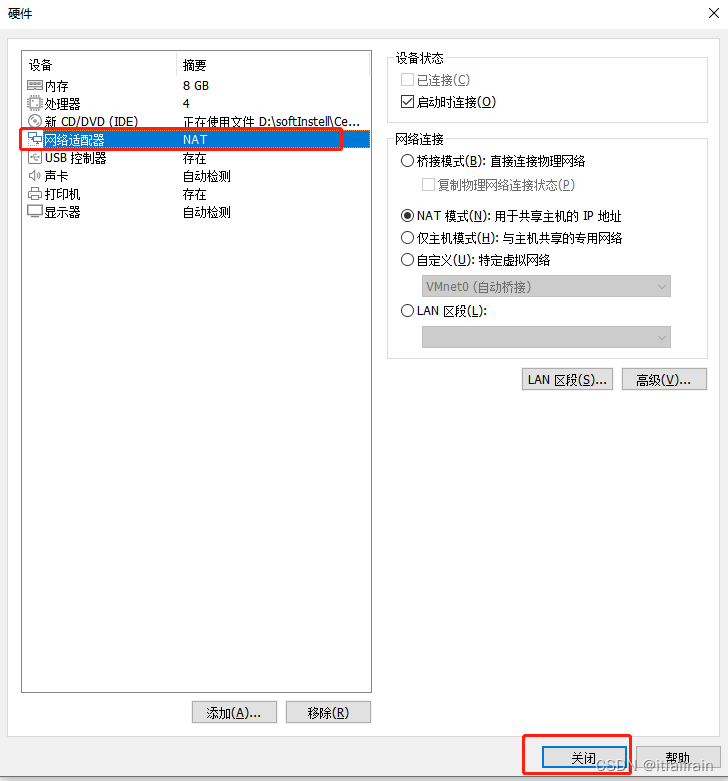
-
点击完成
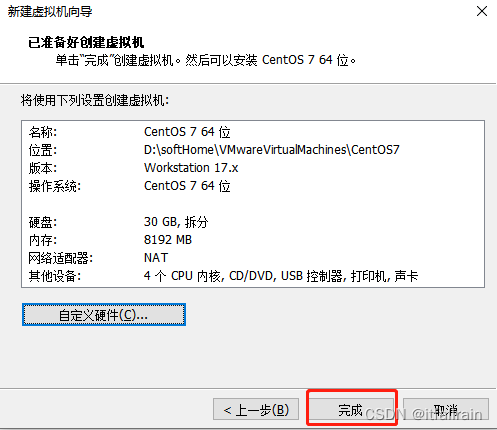
-
开启虚拟机
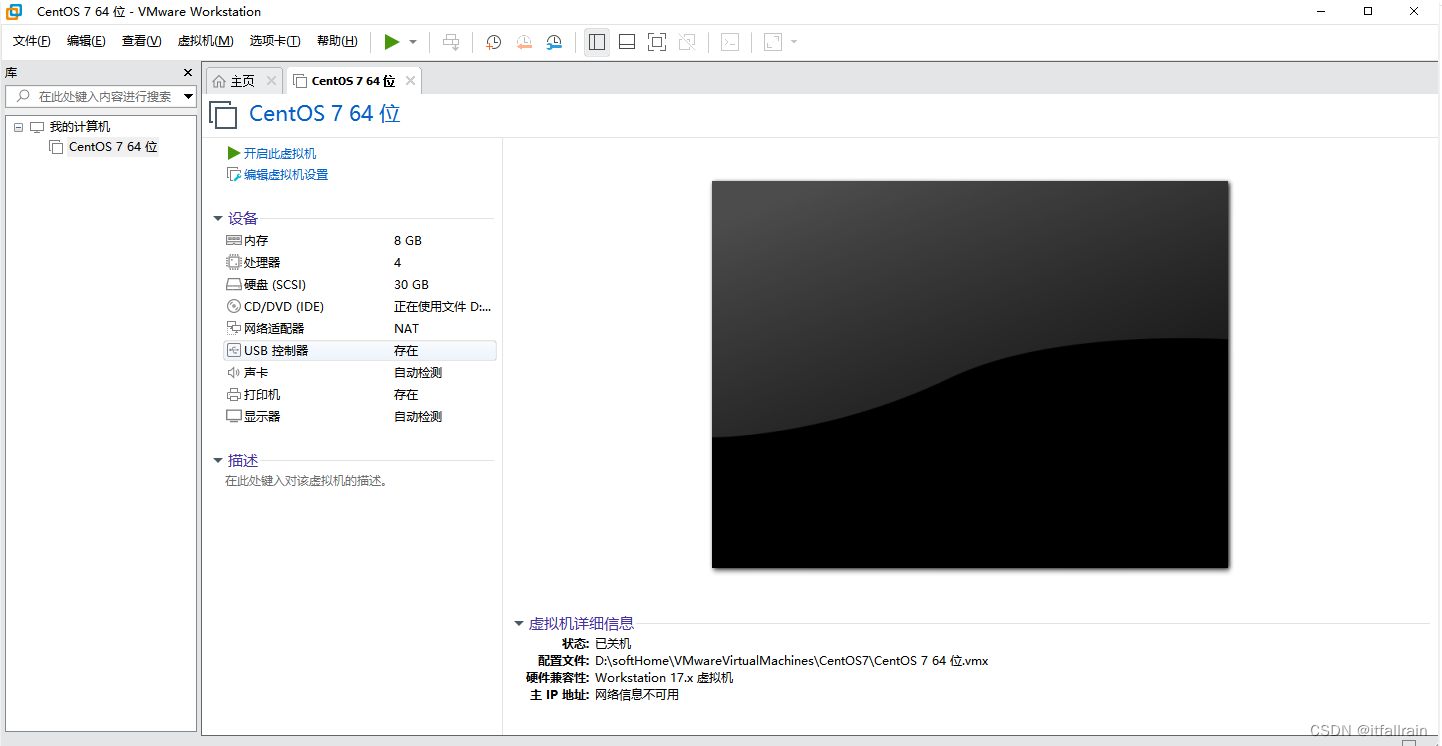
-
开启Intel VT-x(如果提示此信息,则需要进入电脑BIOS, 把configuration下的Intel Virtual Technology设置为Enable,按F10保存设置)
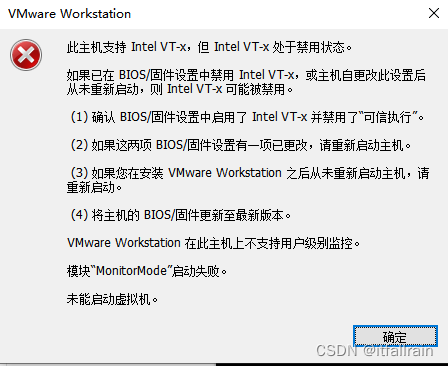
-
选择Install CentOS 7,点击Enter
!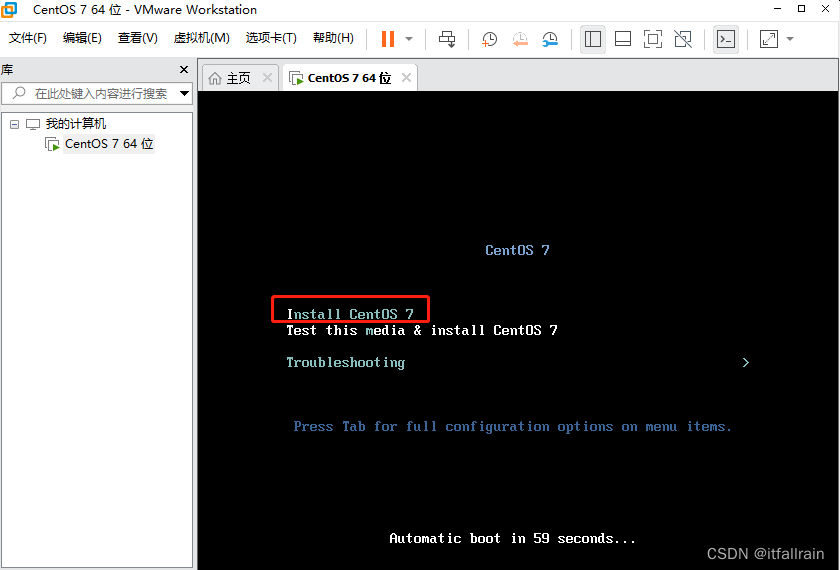
-
选择中文
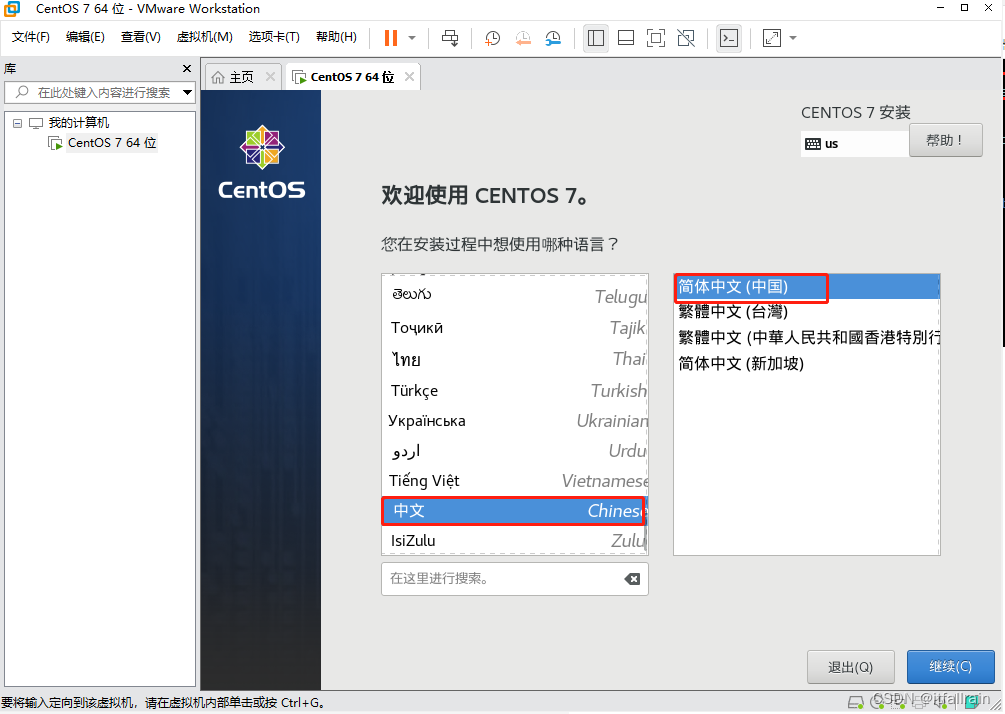
-
时区选择上海
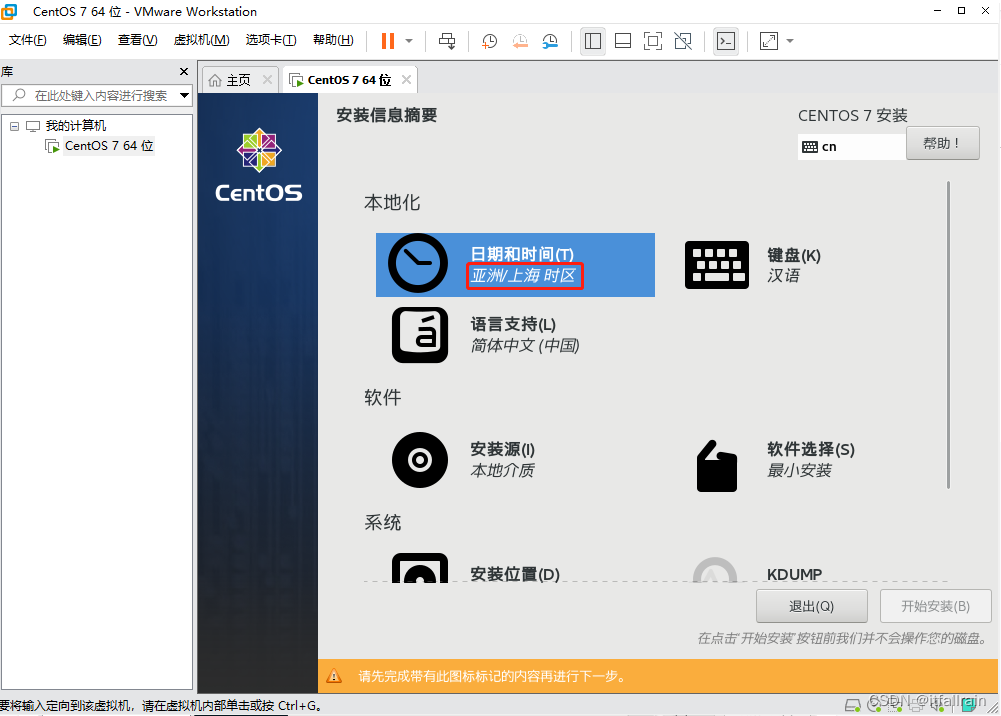
-
选择安装位置
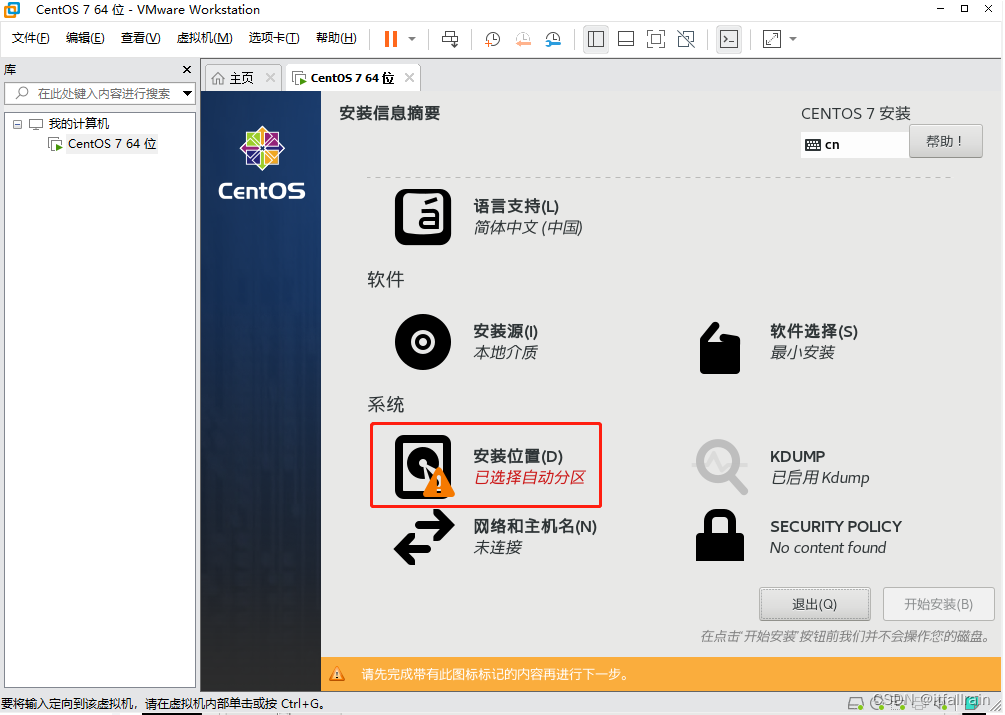
-
点击 “+” 号
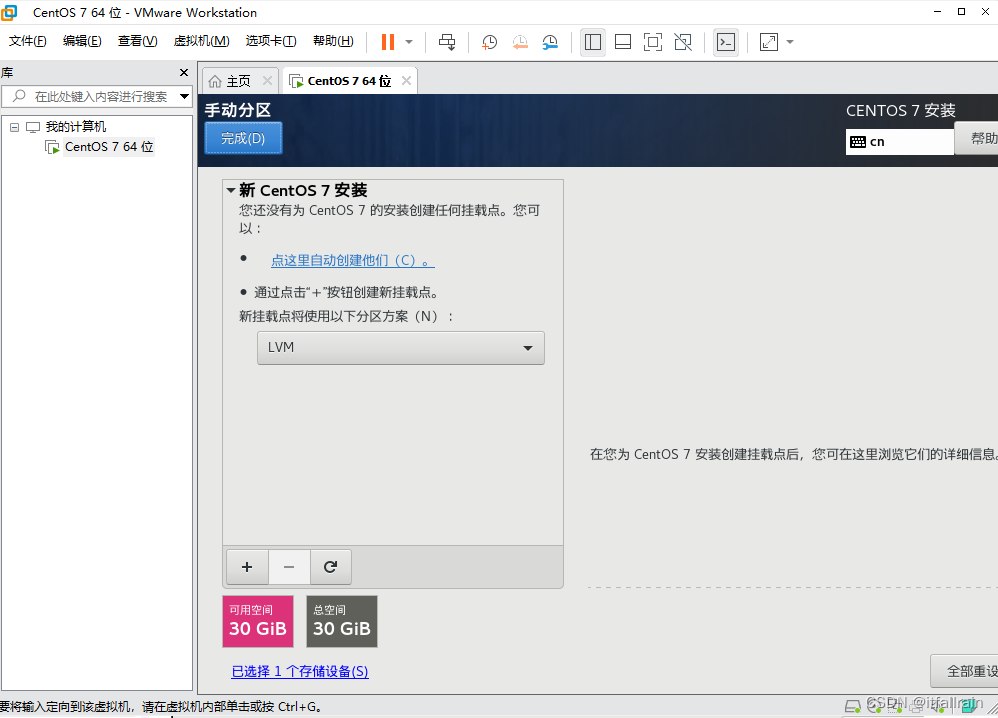
-
/boot 分配 2GB (这里可以根据自己需要配置)

-
分配4GB (这里可以根据自己需要配置)
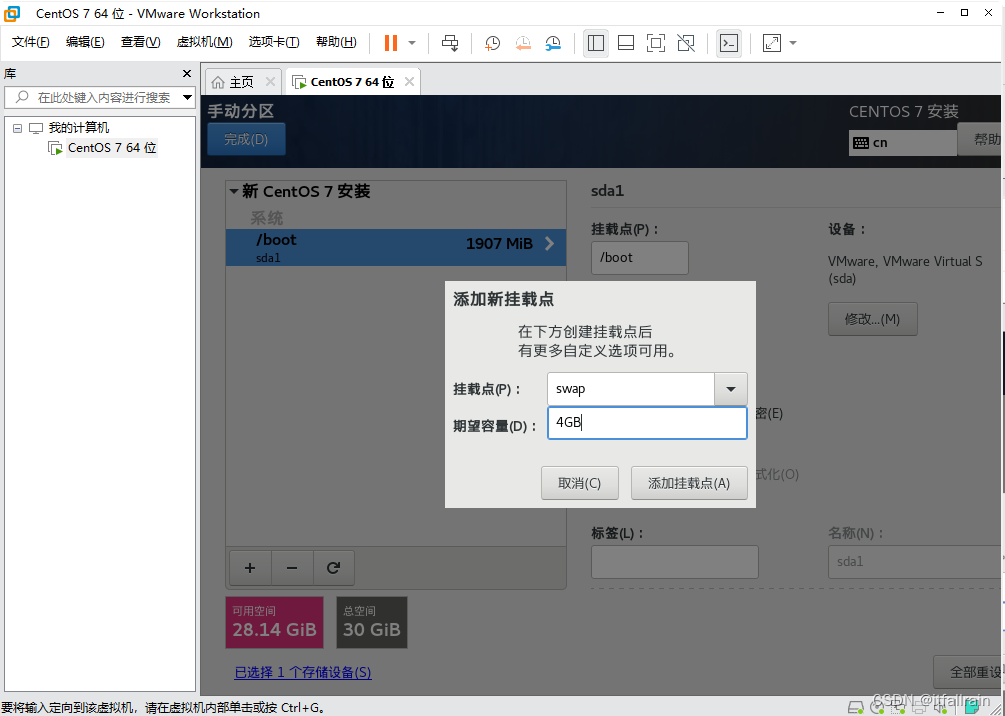
-
直接点击确认,他会把剩余的空间都给他
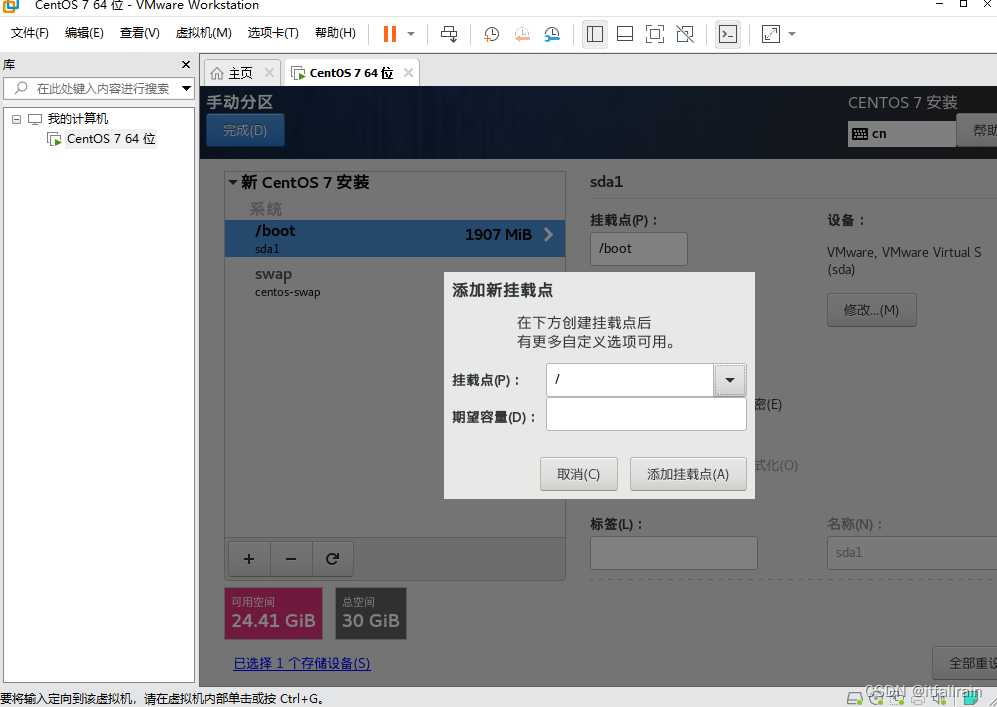
-
配置好点击完成
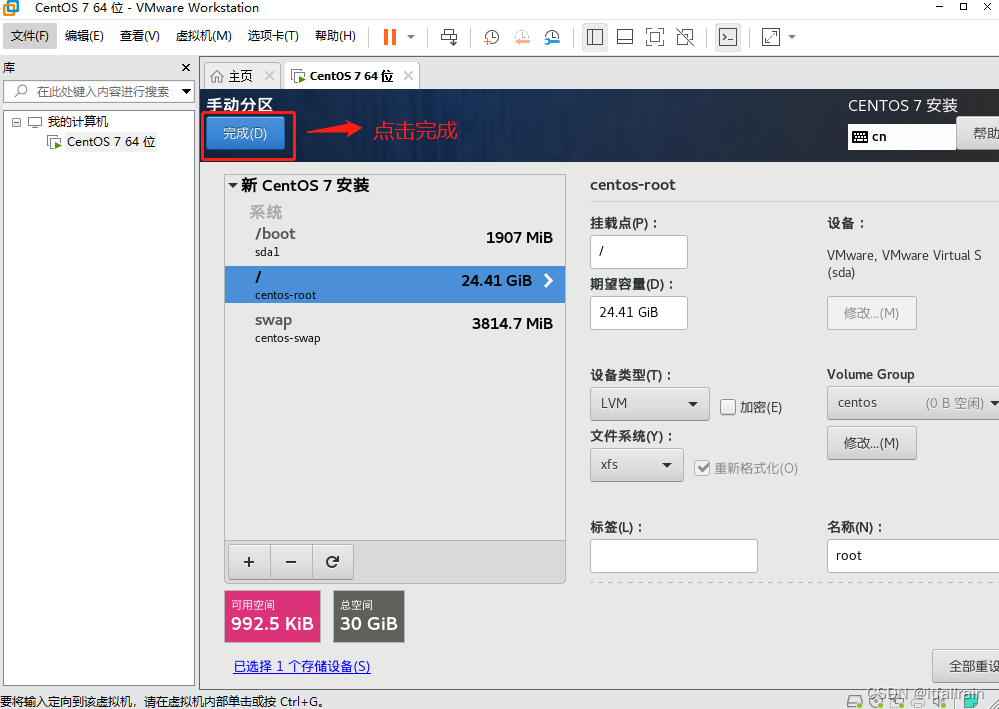
-
点击接受更改,分区完成
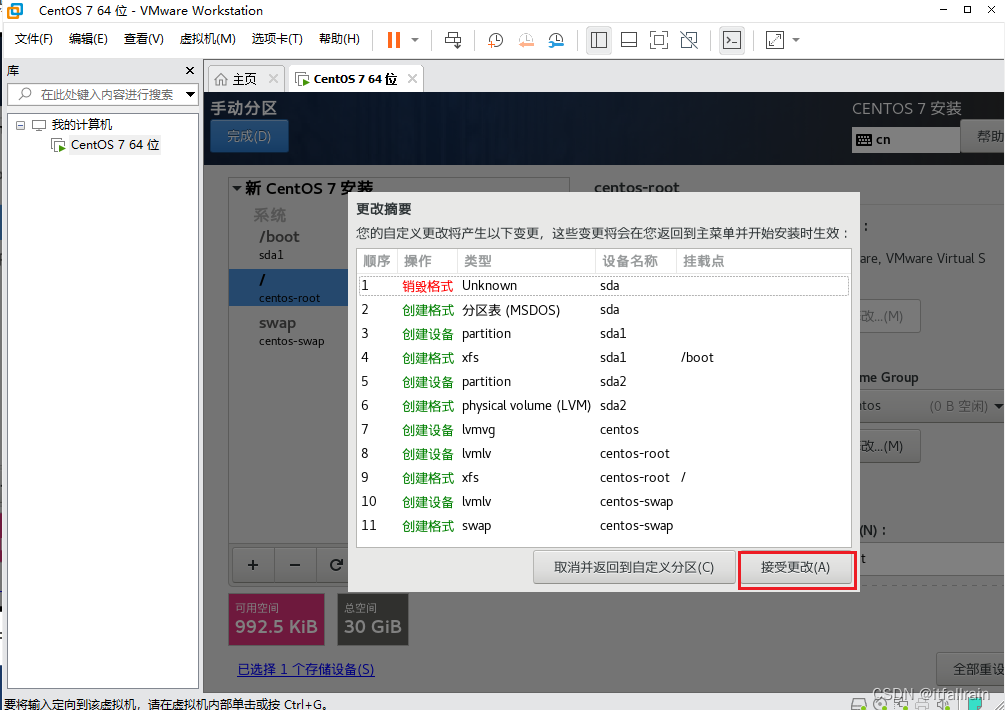
-
选择网络和主机名
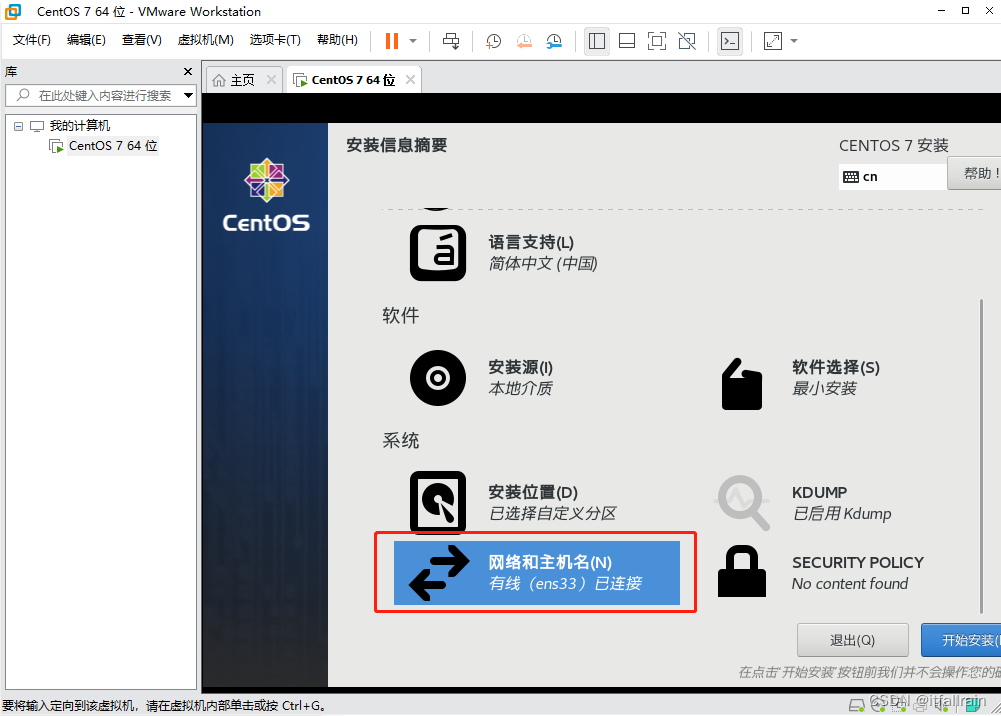
-
开启网络,点击完成
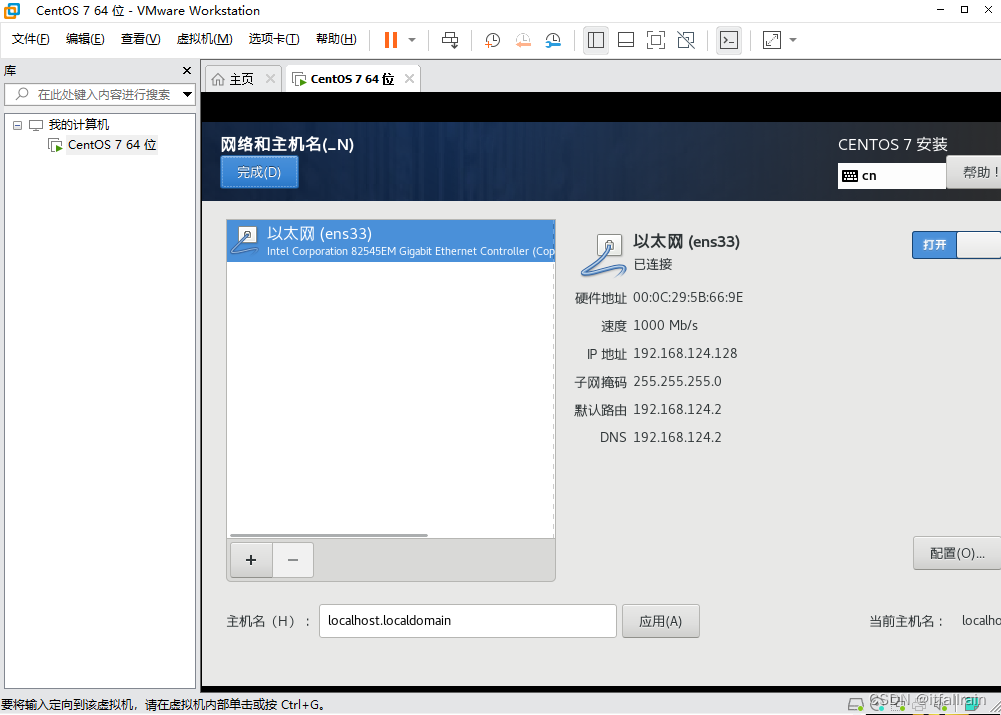
-
点击开始安装
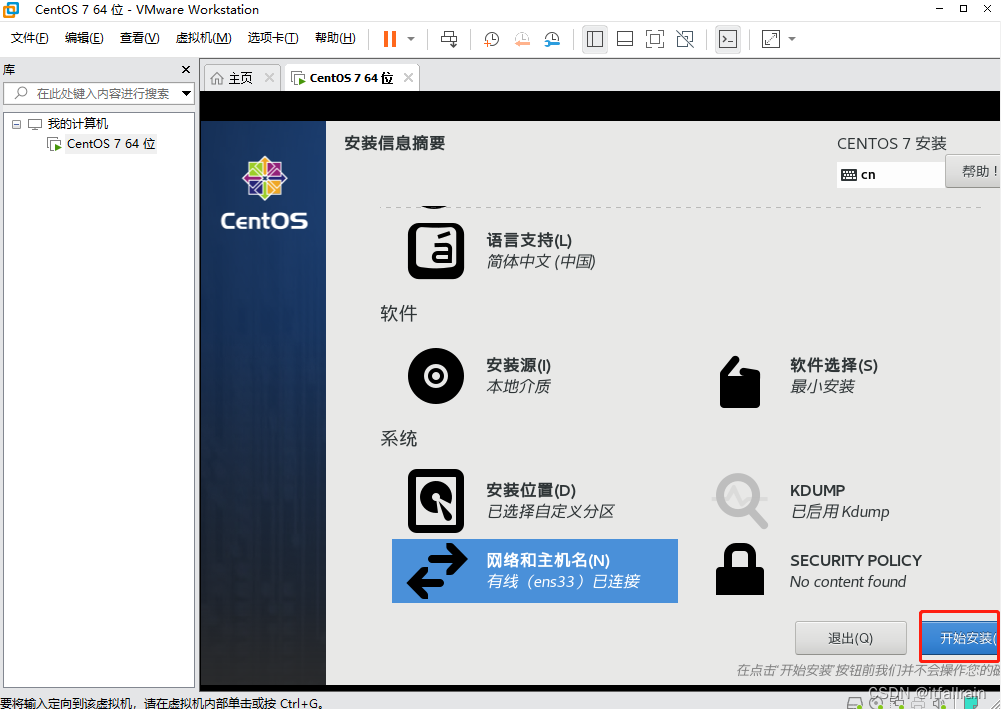
-
设置root用户密码
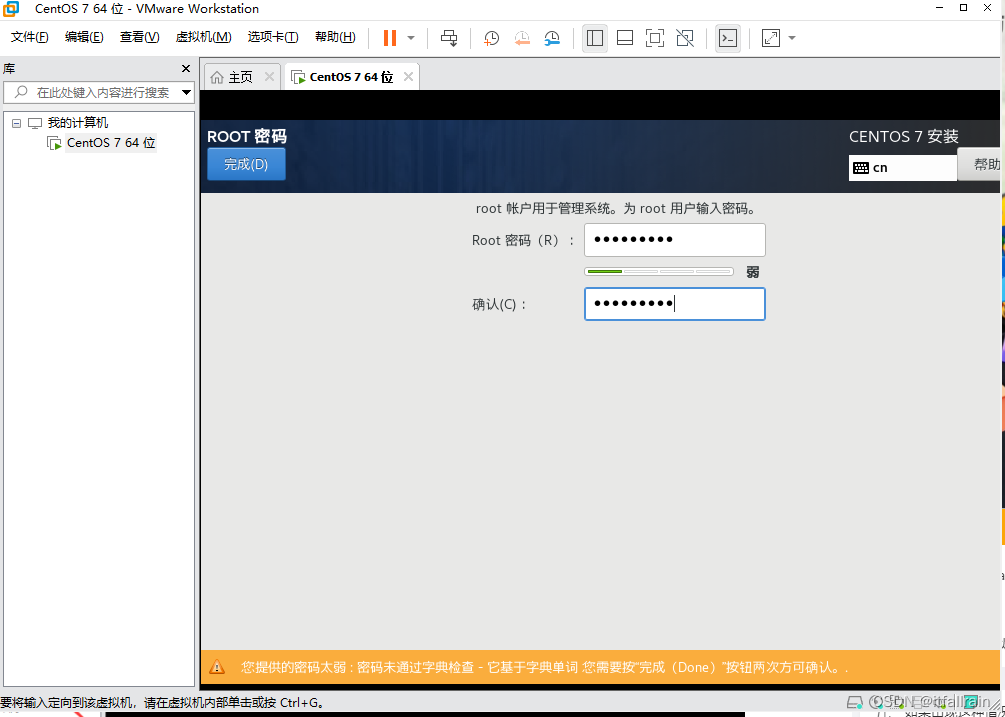
-
开始安装
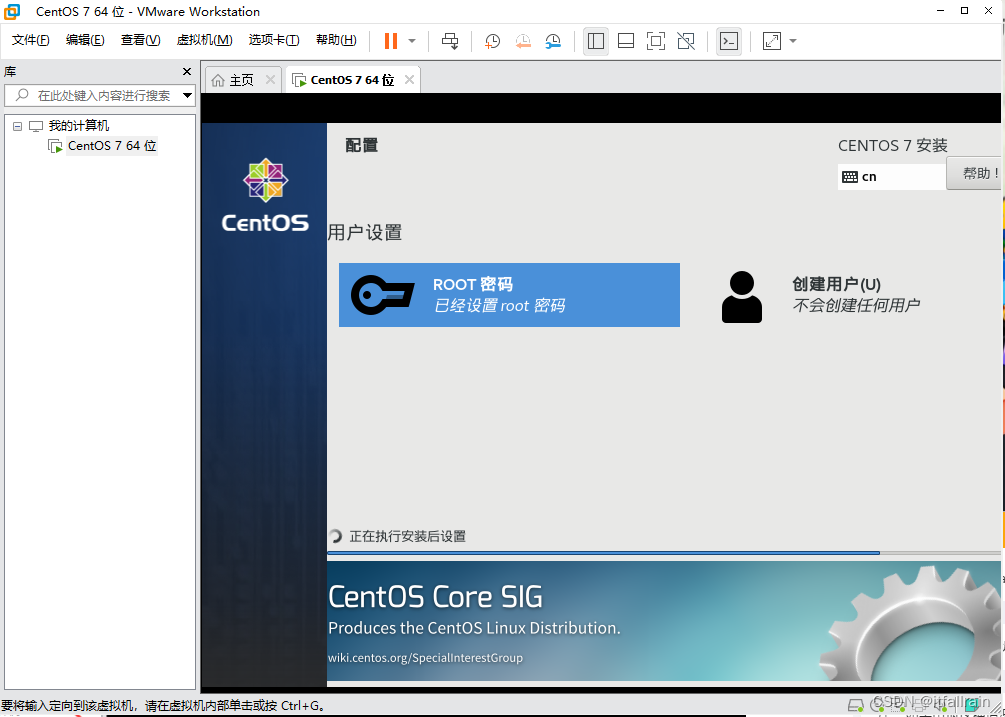
-
安装成功,重启
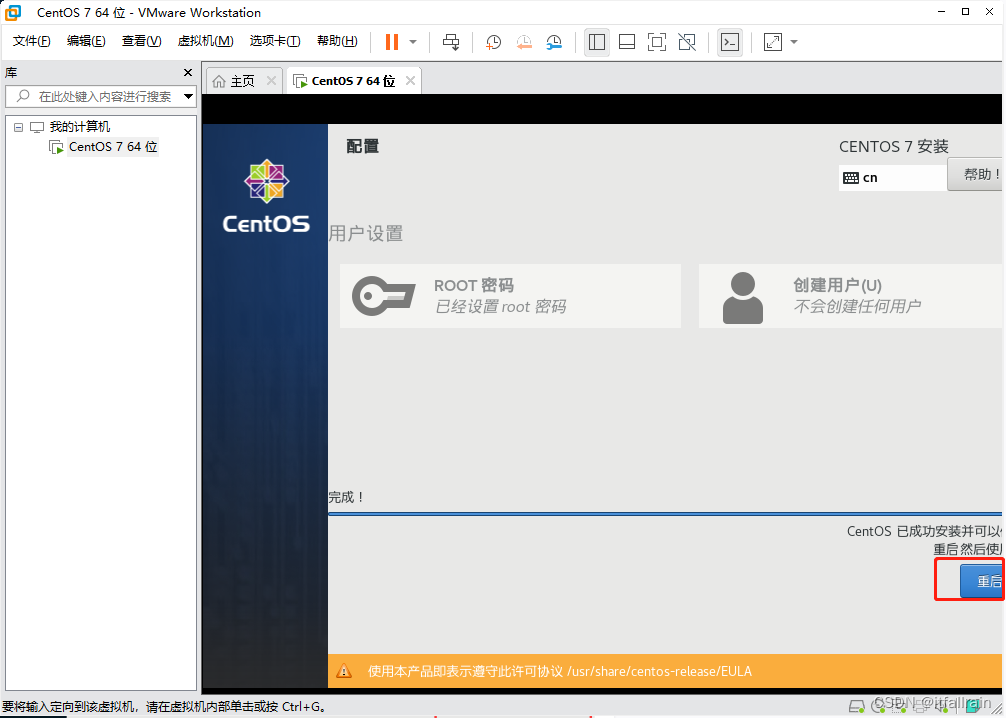
-
输入用户名和密码
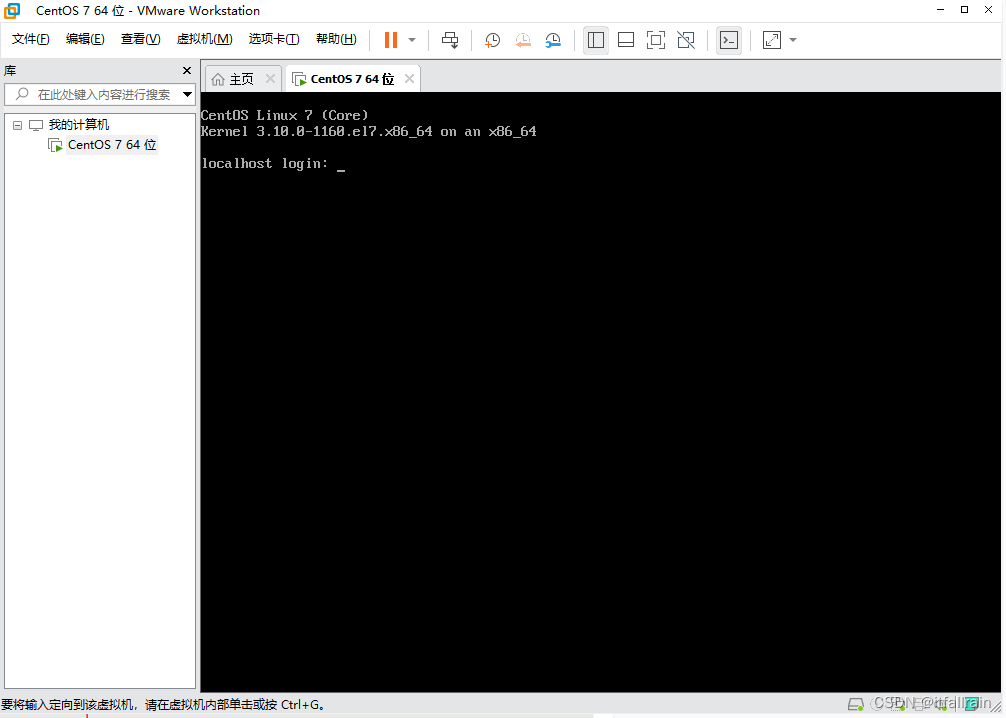
-
登录成功,ping 百度如果出现以下信息则表示可以联网
ping www.baidu.com

- 最后

7:配置静态ip
-
原先配置
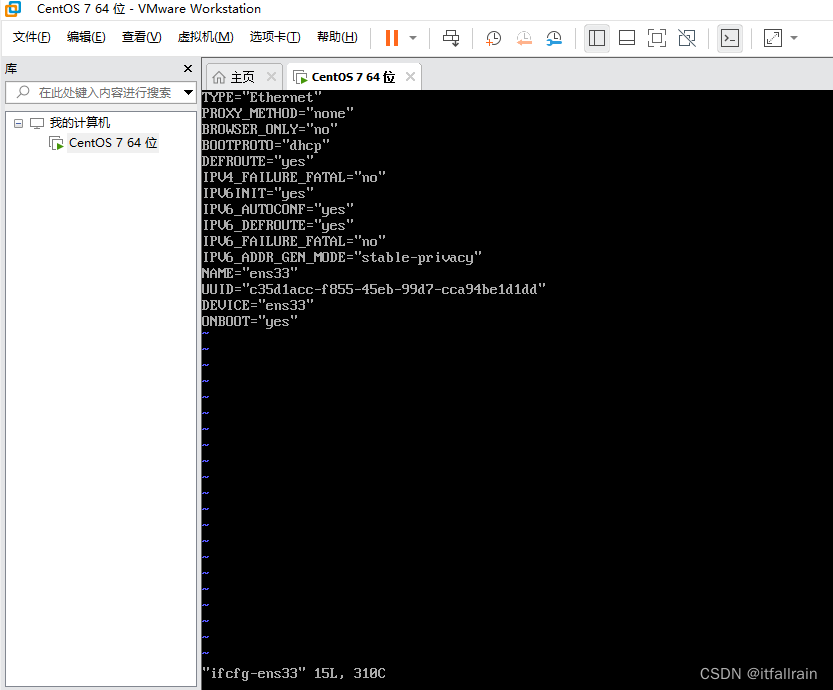
-
修改配置
启动虚拟机,进入网络配置文件目录:cd /etc/sysconfig/network-scripts/,然后编辑ifcfg-ens33文件:vi ifcfg-ens33。按shift+i进入insert编辑模式
BOOTPROTO=static 启用静态IP地址
ONBOOT=yes 开启自动启用网络连接
添加以下内容:
IPADDR=192.168.30.100 设置IP地址
NETMASK=255.255.255.0 子网掩码
GATEWAY=192.168.30.2 设置网关
DNS1=114.114.114.114
DNS2=223.5.5.5
注意:IPADDR不能和子网IP冲突(最后一位只要在0~255范围内随便取一个数字,这里选择100),GATEWAY即”NAT设置“里面的网关IP。
最后按下Esc进入命令模式输入:wq保存并退出。
重点:重启网卡,命令如下
systemctl restart network或service network restart
-
修改配置截图
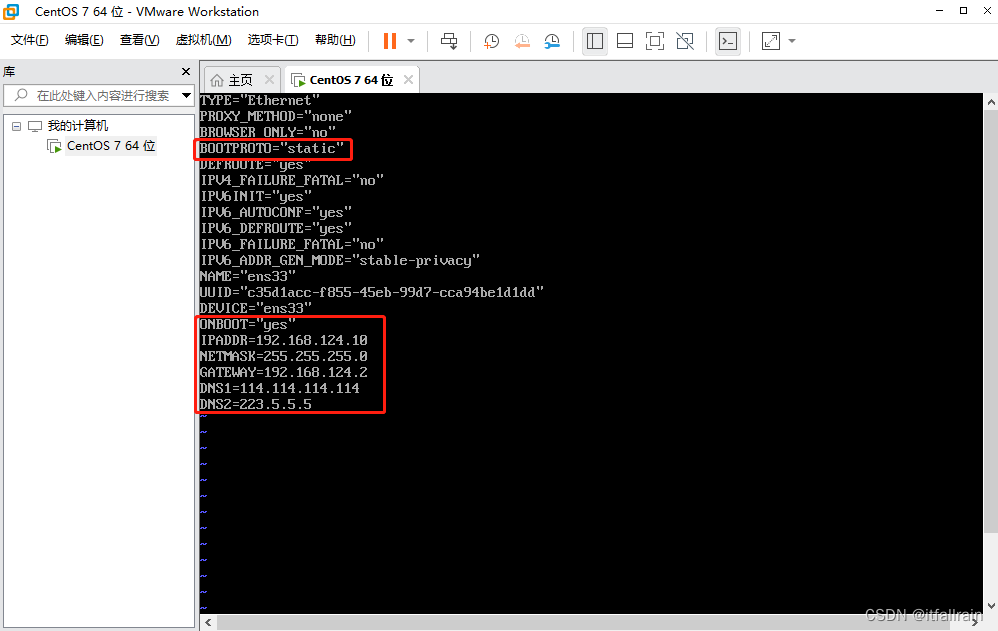
-
查看ip:ip addr
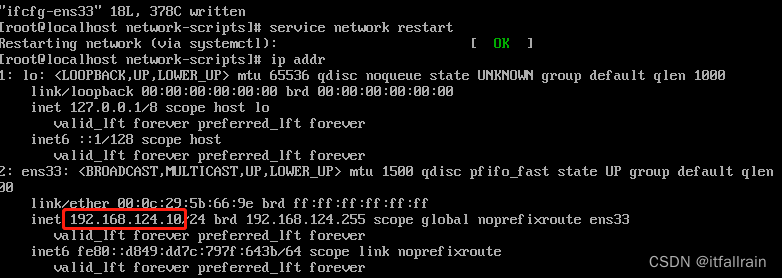
-
最后你就可以通过shell工具远程链接你的服务器了
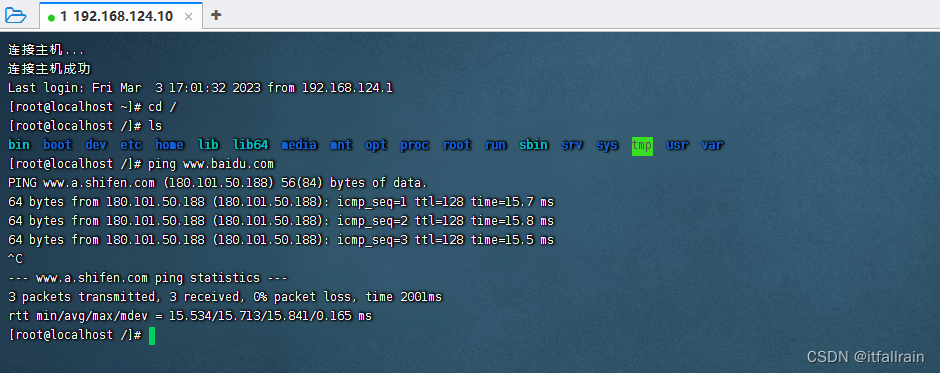
-
常用免费DNS地址
国内移动、电信和联通通用的DNS:114.114.114.114。
阿里:首选:223.5.5.5 备用:223.6.6.6
百度:180.76.76.76
腾讯:首选:119.29.29.29,备用:119.28.28.28
谷歌 8.8.8.8